
© AndroidPIT
For noen dager siden fikk vi nyheten om at Android 4.1.2 Jelly Bean Jeg skulle endelig komme til Sony Xperia S. Jeg antar, som meg, mange av dere vil være litt utålmodige når det kommer til oppdateringer. Så i dag tar jeg med denne gaven til alle brukere av en Sony Xperia S. Med denne opplæringen kan du root og flash den offisielle Sony JB 6.2.B.0.200 ROM.
For å installere ROM-en må vi være root. Prosessen på Sony-enheter er ikke så enkel som på Samsung. For å starte trenger vi en Xperia S med firmware lavere enn 6.1.A.2.55, det vil si alle enheter fra 2012. De fleste brukere vil ha denne firmware. Den første tingen er å låse opp bootloaderen til enheten vår.
ADVARSEL: Følgende prosess bærer risiko. Hvis du bestemmer deg for å gjøre det, er det på egen risiko. Verken AndroidPIT eller jeg er ansvarlig for mulig skade på enheten din. Naturligvis vil dataene gå tapt, så det er nødvendig å gjøre en BACKUP.
Lås opp bootloader
Nødvendige filer:
Prosess:
- Åpne Xperia Z-telefonsøknaden og skriv * # 06 #
- IMEI på enheten vises. Skriv det ned, du trenger det senere.
- Slå av Xperia S. Trykk og hold inne Volum opp + -knappen mens du kobler enheten til datamaskinen via USB. Du vil merke at LED-lyset øverst til høyre blir blått.
- Windows begynner å installere USB-driverne. Hvis dette ikke skjer, gjør du det manuelt med driverne du lastet ned.
- Besøk nettstedet unlockbootloader.sonymobile.com og følg instruksjonene for å låse opp bootloader. Hvis du har fulgt trinnene riktig, vil du motta en e-post fra Sony med koden for å låse den opp.
 Slik må Sony-e-posten vises der du finner koden for å låse opp bootloader.
Slik må Sony-e-posten vises der du finner koden for å låse opp bootloader.
7. Åpne Fastboot-mappen på datamaskinen din (mappen der fastboot.exe-filen ligger), hold nede SKIFT og høyreklikk. Den typiske Windows-menyen åpnes, velg alternativet “Åpne kommandovinduet her …”
8. Et kommandovindu vil vises. Sett inn følgende kommandoer:
fastboot.exe -i 0x0fce getvar versjon
fastboot.exe -i 0x0fce oem unlock 0xCLEF
9. “CLEF” må erstattes av koden du har fått i Sony-e-posten.
!! Gratulerer!! Du har låst opp bootloaderen. La oss nå gå videre til roten.
Root Sony Xperia S
1. Last ned V18 by Bin4ry-filen.
2. Pakk ut Root_Bin4ry_15 i en mappe som heter Root Xperia S, for eksempel.
3. Åpne mappen Root_Bin4ry_15.
4. Sett Xperia S i USB-feilsøkingsmodus (Innstillinger → Utvikleralternativer → USB-feilsøking)
5. Start RunMe-filen.
6. Trykk “1” (for alternativet Normal) og deretter “enter”.
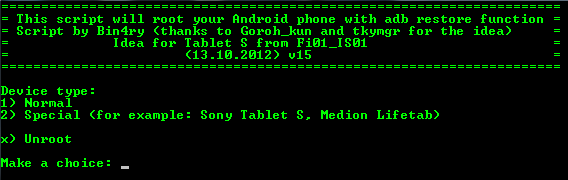 © Lucie Liu / AndroidPIT
© Lucie Liu / AndroidPIT
7. Koble Xperia S til datamaskinen med en USB-kabel.
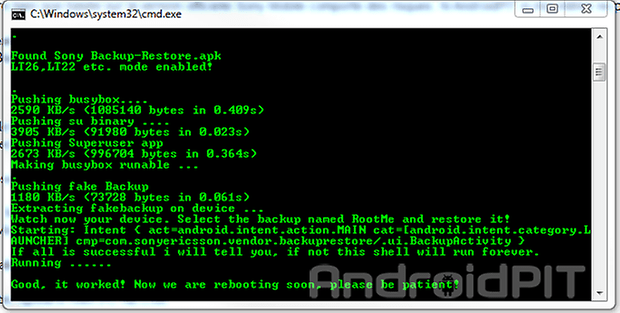 © AndroidPIT
© AndroidPIT
8. Trykk på “Gjenopprett” på smarttelefonen.
9. Etter noen minutter starter smarttelefonen på nytt.
10. Nå må du bare sjekke at SuperSU-applikasjonen er installert.

SuperSU må vises i vårt applikasjonspanel. © AndroidPIT
Oppgrader til Android 4.1.2 Jelly Bean
Nå som vi har root-tilgang til terminalen vår, kan vi det Installer ROMen som Android 4.1.2 vil bringe til enheten vår. Forresten, denne prosessen fungerer for begge enhetene med den låste og ulåste opplasteren. Denne ROMen er for modeller LT26i / LT26II (Xperia S / SL). Blinking gjøres gjennom gjenopprettingsmodus. Derfor er det første vi skal gjøre å installere en tilpasset utvinning:
Prosess for å installere tilpasset utvinning:
- Last ned gjenoppretting for Xperia S – ICS- FIXED.zip
- Pakk ut filen på skrivebordet ditt, for eksempel.
- Slå på USB-feilsøking (Innstillinger → Utvikleralternativer → USB-feilsøking).
- Hold mappen du har pakket ut, åpen.
- Koble Xperia S til datamaskinen via USB-kabelen.
- Dobbeltklikk “installer”.
- Og vent … Et kommandovindu vises. Når prosessen er ferdig vil den varsle deg med meldingen “trykk på hvilken som helst tast” for å lukke dette vinduet. Du kan nå koble fra telefonen.
ROM-installasjon:
VIKTIG: Xperia S-batteriet må lades minst 80%.
en. Last ned ROM (av DoomLord) og lagre den på SDCARD.
to. Slå av Xperia og start på nytt i gjenopprettingsmodus. For å gjøre dette, bare trykk lett på skjermen med fingeren når du ser Sony-logoen.

© qdl / AndroidPIT
3. I CWM-gjenopprettingsmodus utføres navigasjon med volumtastene opp eller ned, kameraknappen for å godta og av / på-knappen for å gå tilbake til forrige meny. Velge Installer ZIP fra SD-kort.

© qdl / AndroidPIT
Fire. Velge velge zip fra sd-kort og godta

© qdl / AndroidPIT
5. Nå må du bare velge filen: LT26-DooMLoRD-JB-200_prerooted.zip.

© qdl / AndroidPIT
6. Når prosessen er ferdig, må du bare velge omstart systemet nå for å starte Xperia S. på nytt. Prosessen kan ta noen minutter.
ØYE!
Hvis “Feil (status 7)” vises:

© qdl / AndroidPIT
Ikke bekymre deg! Bare gå tilbake til hovedmenyen (ved å trykke på av / på-tasten) og velg monteringer og lagring. Velg nå demonter / sdcard og demontere / system (i tilfelle de ikke allerede var det). For å fortsette prosessen, må menyen være som den som er sett i følgende bilde:

© qdl / AndroidPIT
7. Gjenta prosessen fra punkt 3.
Du kan nå glede deg over Android 4.1.2 på din Xperia S!

© AndroidPIT
